word文档使用超链接跳转到当前文档的另一个位置
来源:网络收集 点击: 时间:2024-08-28【导读】:
今天详细地给大家介绍如何在word文档中使用超链接自动跳转到当前文档的另外一个位置。工具/原料moreword电脑方法/步骤1/6分步阅读 2/6
2/6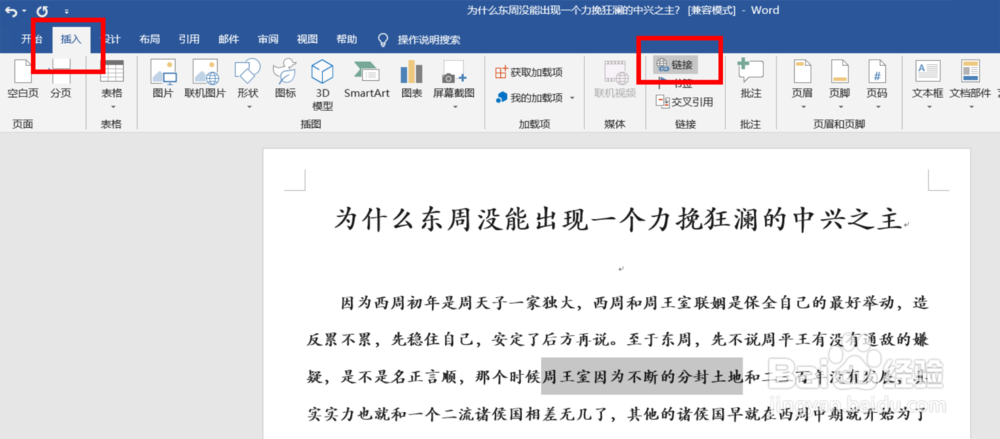 3/6
3/6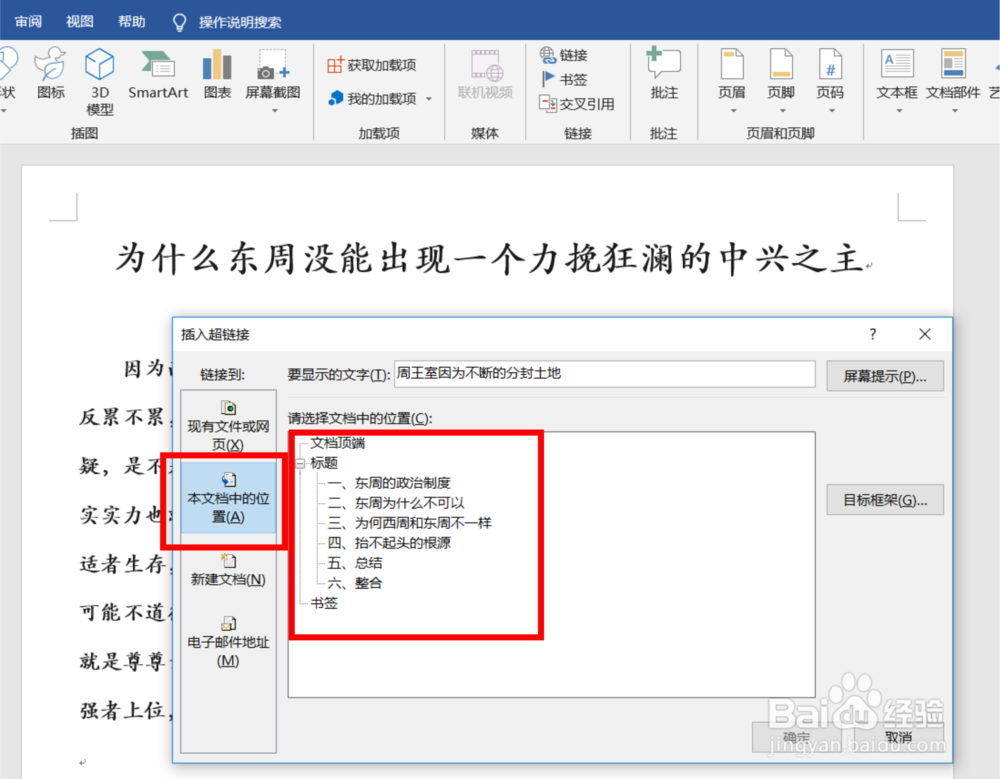 4/6
4/6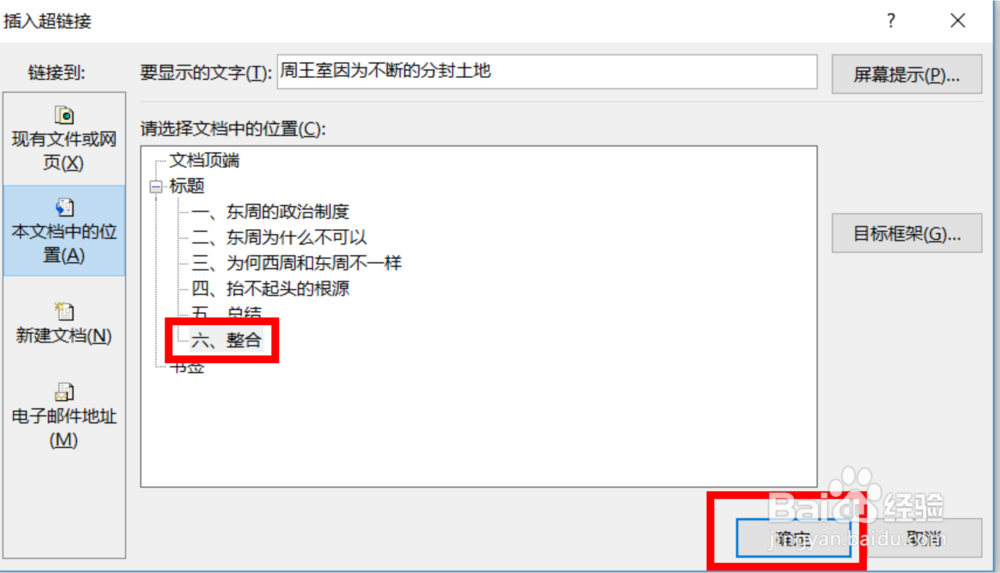 5/6
5/6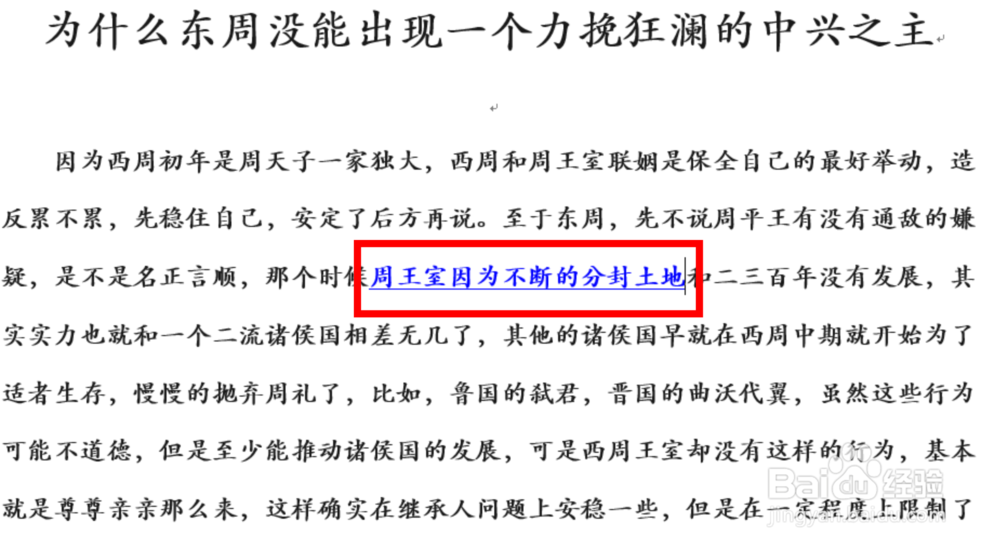 6/6
6/6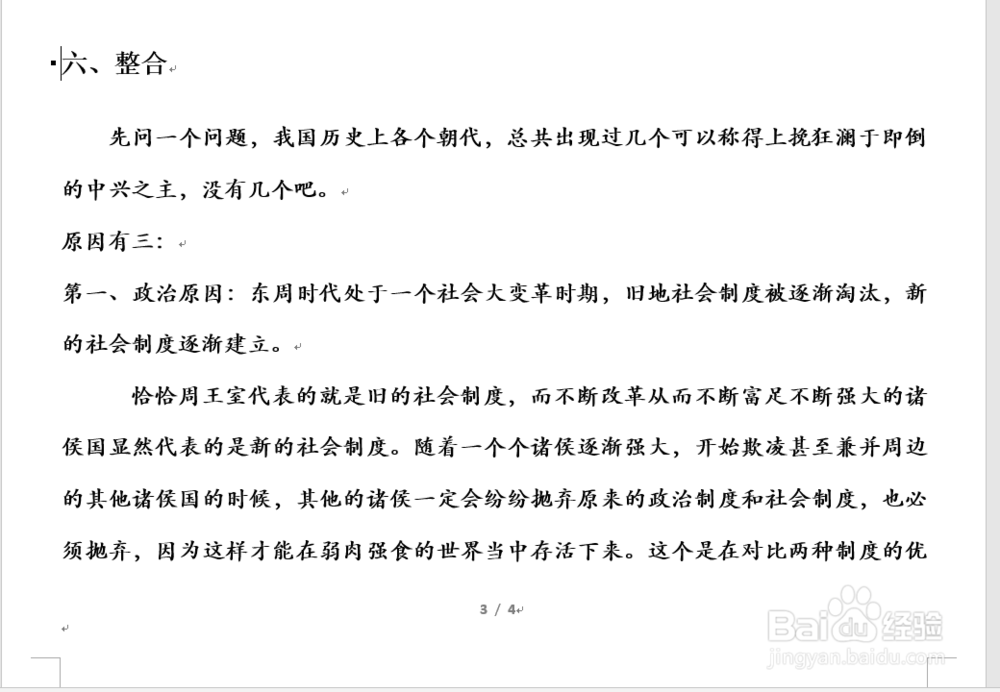 注意事项
注意事项
选中文档当中的一个词或者句子,单击鼠标右键,在弹出的菜单中找到【链接】。
 2/6
2/6或者在【插入】菜戴级荡单下的【链接】子菜净获单中选择‘链接’也可以。
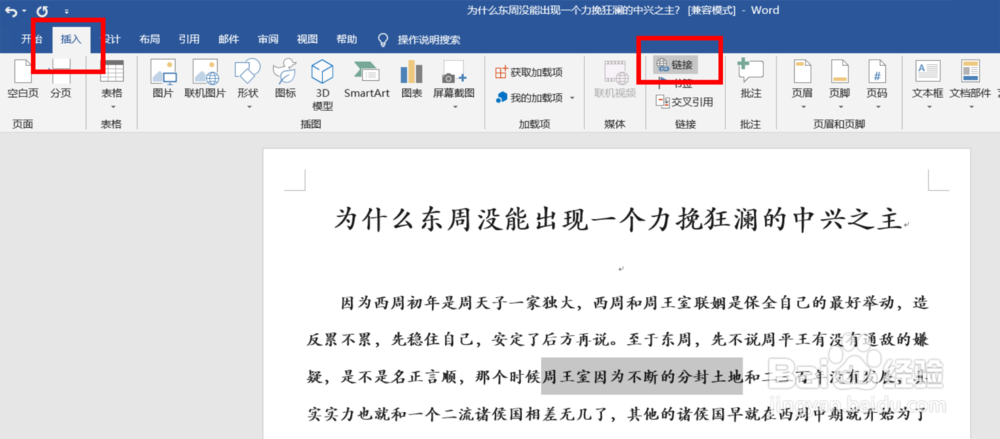 3/6
3/6在打开的【插入超链接】的对话框中,选中左侧列表当中的【文本当中的位置】,然后我们在右侧就可以看到当前文档中所有的标题和书签。
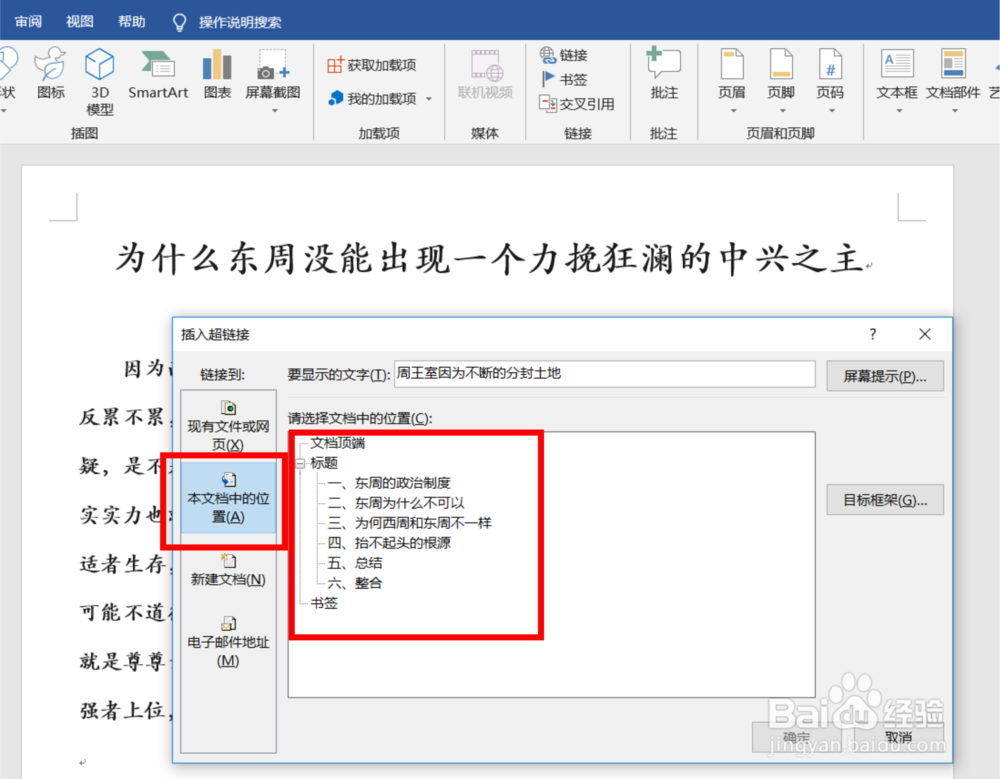 4/6
4/6找到【六、整合】这个标题,选中它,单击‘确定’。
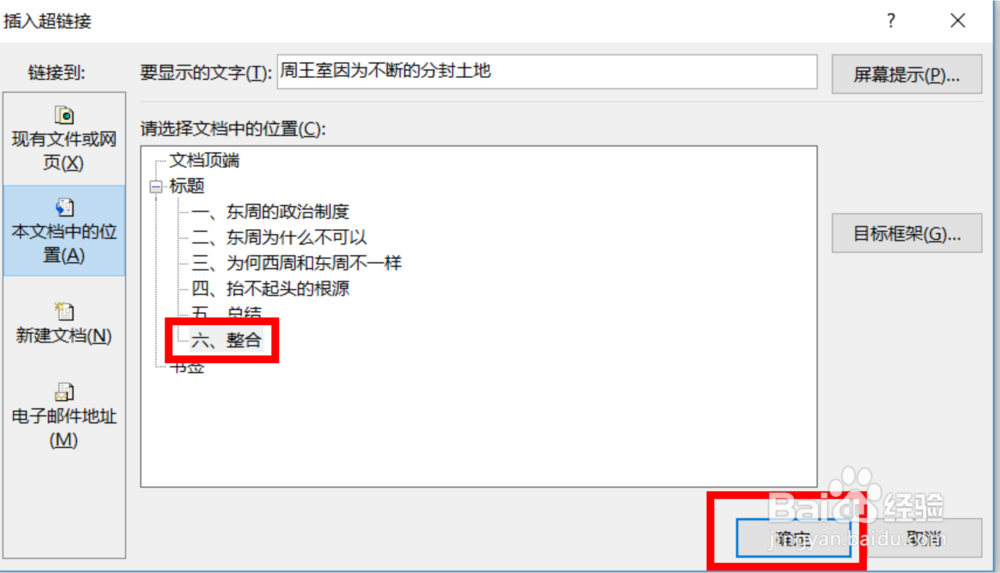 5/6
5/6然后,我们就可以看到在这个囊驾文档中,刚刚选中的字句颜色发生了变化,下面也增添了下划线,这就说明我们已经完成了超链接的具体设置。
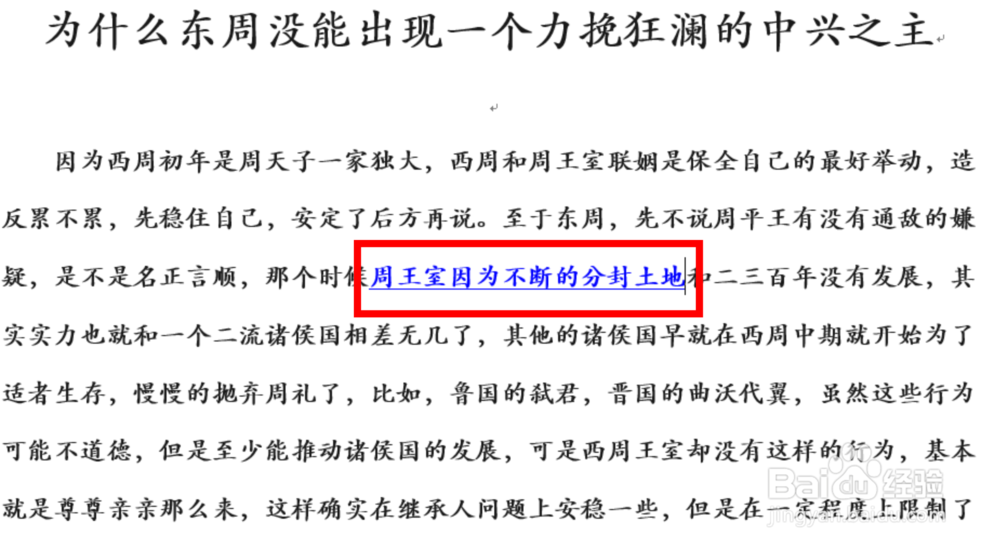 6/6
6/6那么,如何使用超链接呢?
按住ctrl键,单击一下这个被设置过超链接的词句,你会发现它自然而然地跳转到了【六、整合】这个部分。
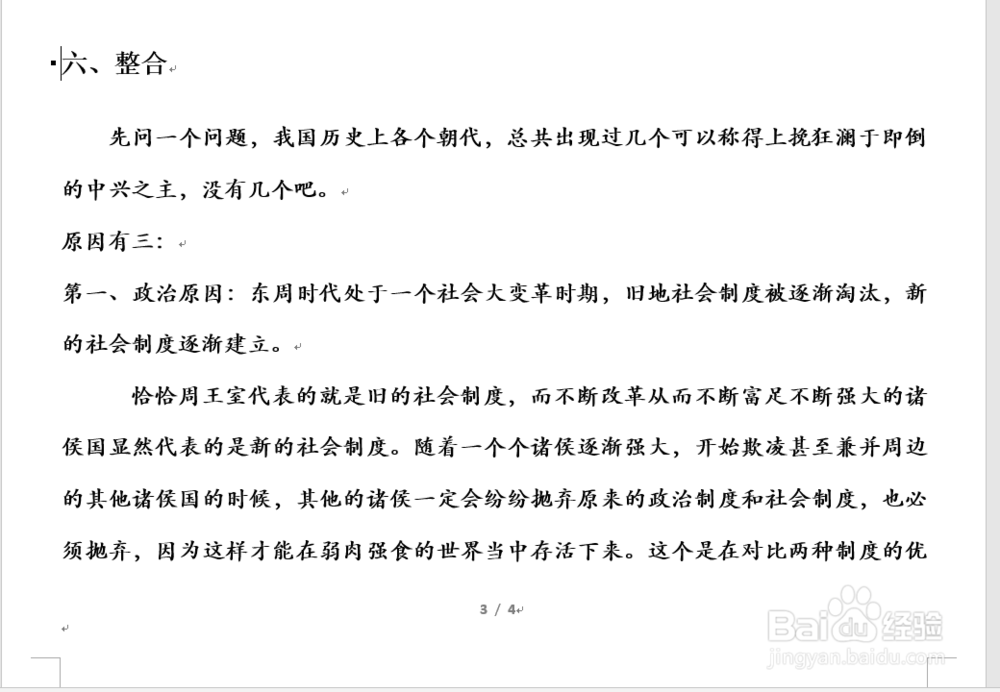 注意事项
注意事项如果有不太明白的地方,可以联系我,给我留言,我会在第一时间解答
如果觉得我的分享不错,那就为我点赞吧。
超链接版权声明:
1、本文系转载,版权归原作者所有,旨在传递信息,不代表看本站的观点和立场。
2、本站仅提供信息发布平台,不承担相关法律责任。
3、若侵犯您的版权或隐私,请联系本站管理员删除。
4、文章链接:http://www.1haoku.cn/art_1162277.html
上一篇:从web文件中严格过滤成人文字怎么设置?
下一篇:奶油起泡胶教程
 订阅
订阅